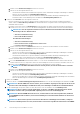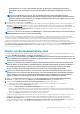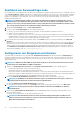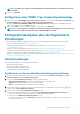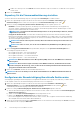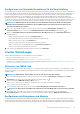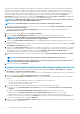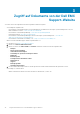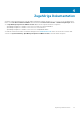Install Guide
Table Of Contents
- OpenManage Integration for VMware vCenter Version 4.2 Web-Client-Installationsanleitung
- Einführung
- OpenManage Integration for VMware vCenter-Lizenzierung
- Wichtige Hinweise zu Referenzzwecken
- Hardwareanforderungen
- Softwareanforderungen
- Portinformationen
- Voraussetzungs-Checkliste
- Installieren, Konfigurieren und Aktualisieren von OMIVV
- Bereitstellen der OMIVV OVF unter Verwendung des vSphere-Web-Clients
- HTTPS-Zertifikat hochladen
- Registrieren von vCenter Server durch Nicht-Administratorbenutzer
- Registrieren der OpenManage Integration for VMware vCenter und Importieren der Lizenzdatei
- Aktualisieren eines registrierten vCenters
- Überprüfen der Installation
- Migration von früheren Versionen auf 4.2
- Wiederherstellen von OMIVV, nachdem die Registrierung einer früheren Version von OMIVV aufgehoben wurde
- Gerätekonfiguration für VMware vCenter
- Zugriff auf Dokumente von der Dell EMC Support-Website
- Zugehörige Dokumentation
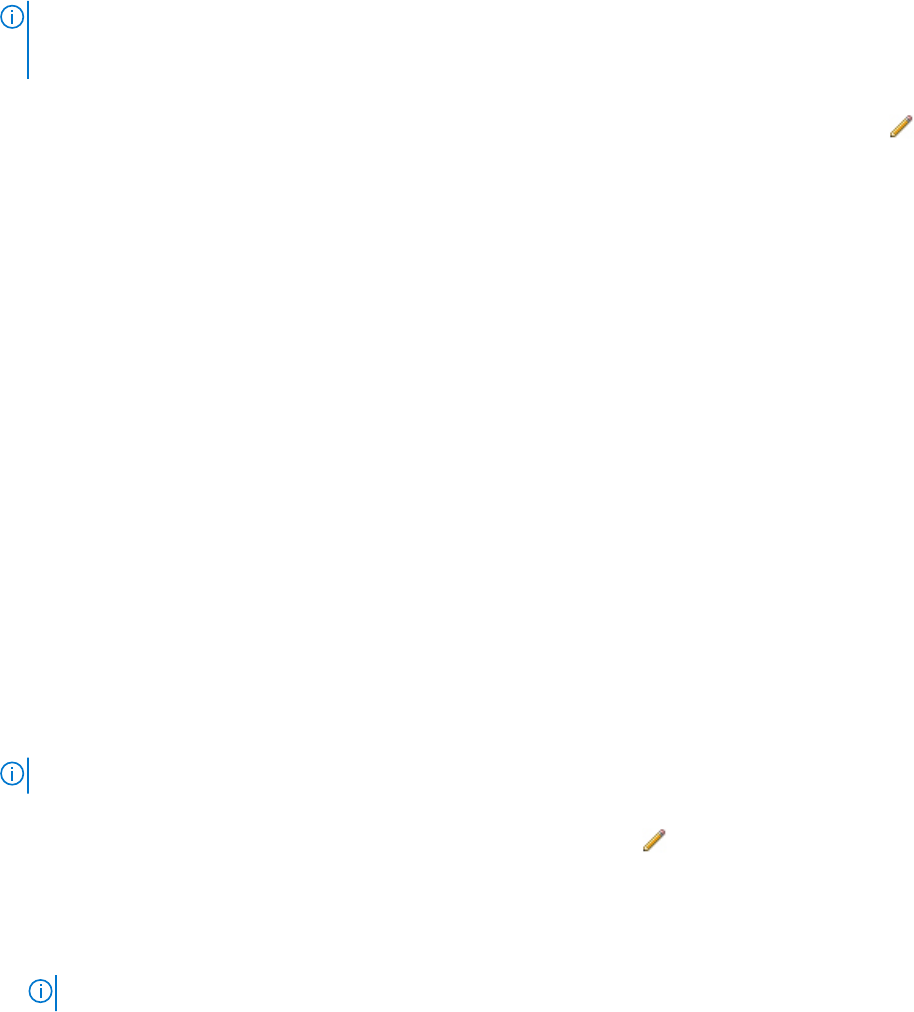
Konfigurieren von Anmeldeinformationen für die Bereitstellung
Die Anmeldeinformationen für die Bereitstellung ermöglichen Ihnen die Einrichtung der Anmeldeinformationen zur sicheren Kommunikation
mit einem Bare-Metal-System, das mithilfe der Auto-Ermittlung erkannt wird, bis die Bereitstellung des Betriebssystems vollständig ist. Zur
sicheren Kommunikation mit iDRAC verwendet OMIVV Anmeldeinformationen für die Bereitstellung von der ersten Erfassung bis zum
Ende des Bereitstellungsprozesses. Nachdem der BS-Bereitstellungsvorgang erfolgreich abgeschlossen wurde, ändert OMIVV die
Anmeldeinformationen von iDRAC wie im Verbindungsprofil angegeben. Wenn Sie die Anmeldeinformationen der Bereitstellung ändern,
werden alle neu erkannten Systeme ab diesem Punkt mit den neuen Anmeldeinformationen bereitgestellt. Die Anmeldeinformationen auf
Servern, die vor der Änderung der Anmeldeinformationen der Bereitstellung erfasst wurden, sind von dieser Änderung nicht betroffen.
ANMERKUNG: OMIVV fungiert als Bereitstellungsserver. Die Anmeldeinformationen für die Bereitstellung werden
benutzt, um mit dem iDRAC zu kommunizieren, der das OMIVV-Plug-in als Provisionierungsserver im Prozess der
automatischen Ermittlung verwendet.
1. Klicken Sie in OpenManage Integration for VMware vCenter auf die Registerkarte Einstellungen > Verwalten unter
Geräteeinstellungen auf der rechten Seite der Anmeldeinformationen der Bereitstellung auf das Symbol für .
2. Geben Sie in Anmeldeinformationen für die Bereitstellung eines Bare-Metal-Servers unter Anmeldeinformationen die
folgenden Werte ein:
• Geben Sie den Benutzernamen in das Textfeld Benutzername ein.
Der Benutzername darf nicht mehr als 16 (ASCII-druckbare Zeichen) umfassen.
• Geben Sie das Kennwort in das Textfeld Kennwort ein.
Das Kennwort darf nicht mehr als 20 (ASCII-druckbare Zeichen) umfassen.
• Geben Sie das Kennwort zur Bestätigung in das Textfeld Kennwort bestätigen ein.
Stellen Sie sicher, dass die Kennwörter übereinstimmen.
3. Zum Speichern der angegebenen Anmeldeinformationen klicken Sie auf Anwenden.
vCenter-Einstellungen
In diesem Abschnitt konfigurieren Sie die folgenden vCenter-Einstellungen:
• Aktivieren von OMSA-Links. Siehe Aktivieren des OMSA-Links.
• Ereignisse und Alarme konfigurieren. Siehe Konfigurieren von Ereignissen und Alarmen.
• Konfigurieren von Zeitplänen für den Abruf von Daten für Bestandsaufnahmen und Service. Siehe Konfigurieren von Zeitplänen für den
Abruf von Daten für Bestandsaufnahmen und Service.
Aktivieren von OMSA-Link
Installieren und konfigurieren Sie den OMSA Web Server vor dem Aktivieren des OMSA-Links. Anweisungen, wie Sie den Webserver für
die verwendete OMSA-Version installieren und konfigurieren finden Sie im Installationshandbuch Dell OpenManage Server Administrator
Installation Guide.
ANMERKUNG: OMSA wird nur auf PowerEdge-Servern der 11. Generation oder älter benötigt.
1. Klicken Sie in OpenManage Integration for VMware vCenter auf der Registerkarte Einstellungen > Verwalten unter vCenter-
Einstellungen rechts neben der URL des OMSA Webservers auf das Symbol für .
2. Geben Sie im Dialogfeld OMSA-Web-Server-URL die URL ein.
Stellen Sie sicher, dass Sie die vollständige URL zusammen mit HTTPS und der Portnummer 1311 angeben.
https://<OMSA Server-IP oder FQDN>:1311
3. Zur Anwendung der OMSA-URL auf alle vCenter wählen Sie Diese Einstellungen auf alle vCenter anwenden aus.
ANMERKUNG: Wenn Sie das Kontrollkästchen nicht aktivieren, wird die OMSA-URL nur auf ein vCenter angewandt.
4. Um zu überprüfen, ob der OMSA-URL-Link, den Sie bereitgestellt haben, funktioniert, navigieren Sie zur Registerkarte
Zusammenfassung des Hosts und überprüfen Sie, ob der OMSA-Konsolenlink im Abschnitt OMIVV Host-Information aktiv ist.
Konfigurieren von Ereignissen und Alarmen
Im Dialogfeld „Ereignisse und Alarme“ im Dell EMC Management Center können alle Hardware-Alarme aktiviert oder deaktiviert werden.
Der aktuelle Alarm-Status wird auf der Registerkarte „Alarme“ im vCenter angezeigt. Ein kritisches Ereignis deutet auf einen tatsächlichen
oder bevorstehenden Datenverlust oder auf einen Systemausfall hin. Ein Warnereignis bedarf nicht unbedingt sofortiger Aufmerksamkeit,
Gerätekonfiguration für VMware vCenter
33